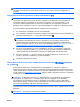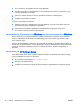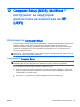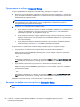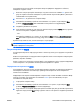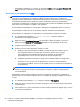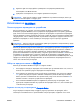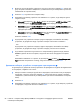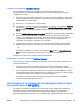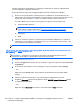Reference Guide - Windows 8.1
Table Of Contents
- Въведение
- Опознайте компютъра си
- Свързване към мрежа
- Навигация с помощта на клавиатурата, жестове с пръсти и посочващи устройства
- Използване на посочващи устройства
- Използване на клавиатурата
- Мултимедия
- Управление на захранването
- Изключване на компютъра
- Задаване на опциите на захранването
- Използване на режимите за икономия на енергия
- Използване на захранване от батерията
- Откриване на допълнителна информация за батерията
- Използване на функцията за проверка на батерията
- Показване на оставащия заряд на батерията
- Максимално увеличаване на времето за разреждане на батерията
- Мерки при ниски нива на батерията
- Поставяне или изваждане на батерията
- Съхраняване на заряда на батерията
- Съхранение на батерия, която може да се сменя от потребителя (само при някои модели)
- Изхвърляне на батерия, която може да се сменя от потребителя
- Смяна на батерия, която може да се сменя от потребителя
- Използване на външно променливотоково захранване
- Хибриден графичен режим и AMD с двоен графичен режим (само при някои модели)
- Външни карти и устройства
- Дискови устройства
- Защита
- Защита на компютъра
- Използване на пароли
- Използване на антивирусен софтуер
- Използване на софтуер за защитна стена
- Инсталиране на критично важни актуализации за защита
- Използване на HP ProtectTools Security Manager (само при някои модели)
- Поставяне на допълнителен защитен кабел
- Използване на четеца за пръстови отпечатъци (само при някои модели)
- Поддръжка
- Архивиране и възстановяване
- Computer Setup (BIOS), MultiBoot и инструмент за хардуерна диагностика на компютъра на HP (UEFI)
- Поддръжка на клиенти
- Технически данни
- Пътуване с компютъра
- Отстраняване на неизправности
- Източници на информация за отстраняване на неизправности
- Разрешаване на проблеми
- Компютърът не може да стартира
- Екранът на компютъра е празен
- Софтуерът не функционира нормално
- Компютърът е включен, но не отговаря
- Компютърът е необичайно топъл
- Някое от външните устройства не работи
- Безжичната мрежова връзка не работи
- Дискът не се възпроизвежда
- Филмът не се вижда на външен дисплей
- Процесът на записване на диск не започва или спира, преди да е приключил
- Електростатично разреждане
- Азбучен указател
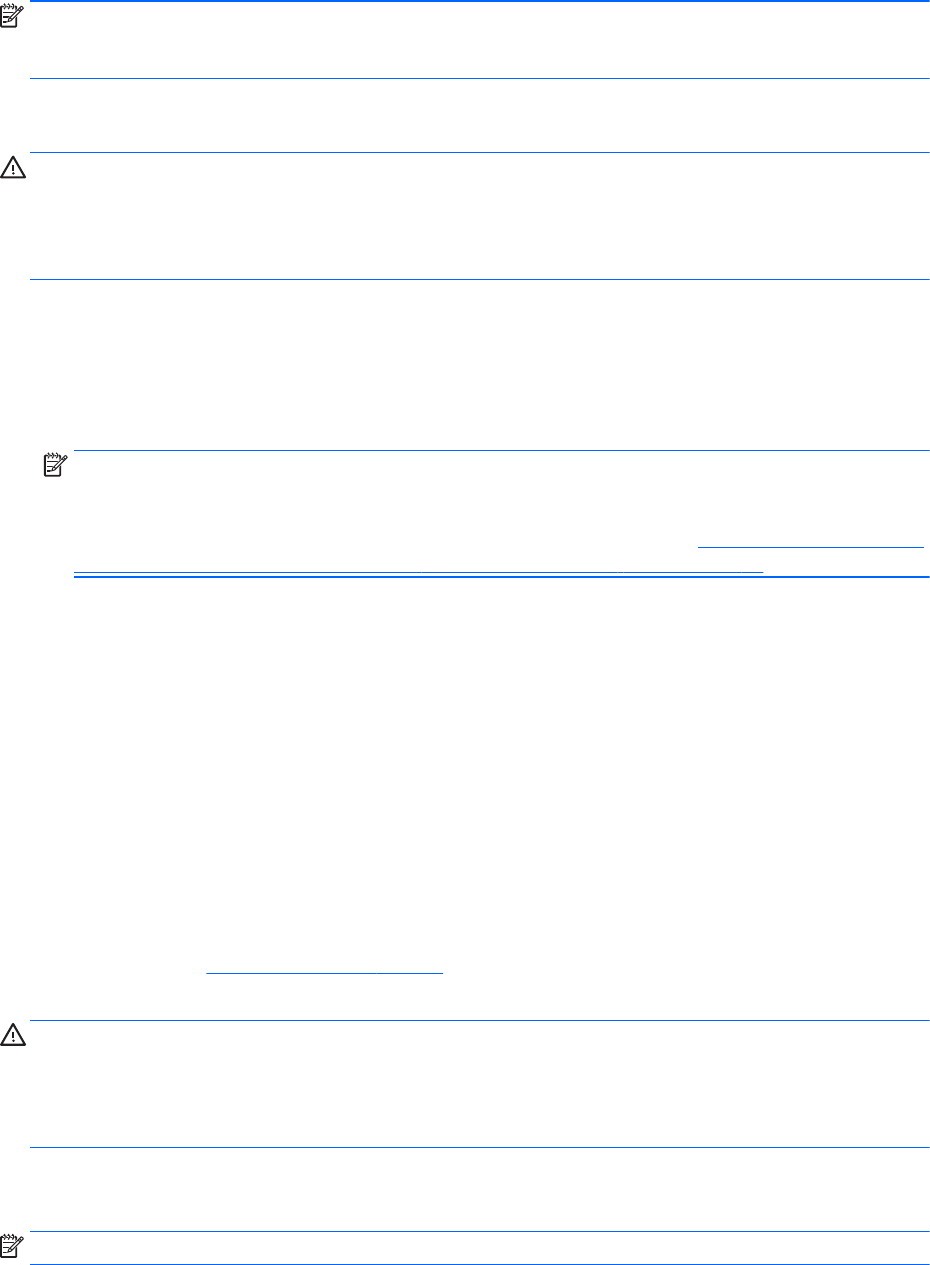
ЗАБЕЛЕЖКА: За допълнителна информация относно възстановяване на информация с
помощта на инструментите на Windows потърсете за тези теми в „Помощ и поддръжка“ в
Windows.
Използване на инструменти за възстановяване f11
ВНИМАНИЕ: При използване на f11 съдържанието на твърдия диск се изтрива напълно, след
което дискът се форматира отново. Всички създадени от вас файлове и инсталираният на
компютъра софтуер се премахват за постоянно. Инструментът за възстановяване f11 ще
инсталира отново операционната система, както и фабрично инсталираните програми и
драйвери на HP. Софтуерът, който не
е инсталиран фабрично, трябва да се инсталира отново.
За да възстановите оригиналния образ на твърдия диск посредством f11:
1. Ако е възможно, архивирайте всички лични файлове.
2. Ако е възможно, проверете за наличието на дяла на изображението за възстановяване: От
началния екран въведете pc и след това изберете Този PC.
ЗАБЕЛЕЖКА: Ако дялът на изображението за възстановяване не е посочен, трябва да
възстановите операционната система и програмите, като използвате носителите на
операционната система Windows и на
Driver Recovery
(Възстановяване на драйвери) (и
двата се закупуват отделно). За допълнителна информация вижте
Използване на носителя
на операционната система Windows (закупува се отделно) на страница 91.
3. Ако делът на изображението за възстановяване е посочен, рестартирайте компютъра,
след което натиснете клавиша esc, докато най-долу на екрана е показано съобщението
„Press the ESC key for Startup Menu" (Натиснете клавиша ESC за Стартово меню).
4. Натиснете клавиша f11, докато на екрана се показва съобщението „Press <F11> for
recovery“ (Натиснете клавиша F11 за възстановяване).
5. Следвайте указанията на
екрана.
Използване на носителя на операционната система Windows (закупува
се отделно)
За да поръчате DVD диск с операционната система Windows, се свържете с отдела за
поддръжка на клиенти. Вижте книжката
Worldwide Telephone Numbers
(Телефонни номера по
света), предоставена с компютъра. Можете да откриете информация за контакт и на уеб сайта
на HP. Отидете на
http://www.hp.com/support, изберете вашата държава или регион и следвайте
указанията на екрана.
ВНИМАНИЕ: Използването на носител с операционната система Windows изтрива цялото
съдържание на твърдия диск и го преформатира. Всички създадени от вас файлове и
инсталираният на компютъра софтуер се премахват за постоянно. След като повторното
форматиране завърши, процесът на възстановяване ще възстанови операционната система,
както и всички драйвери, софтуер и помощни програми.
За да започнете пълно инсталиране на операционната система с DVD с операционната система
Windows:
ЗАБЕЛЕЖКА: Този процес отнема няколко минути.
BGWW Извършване на възстановяване на системата
91